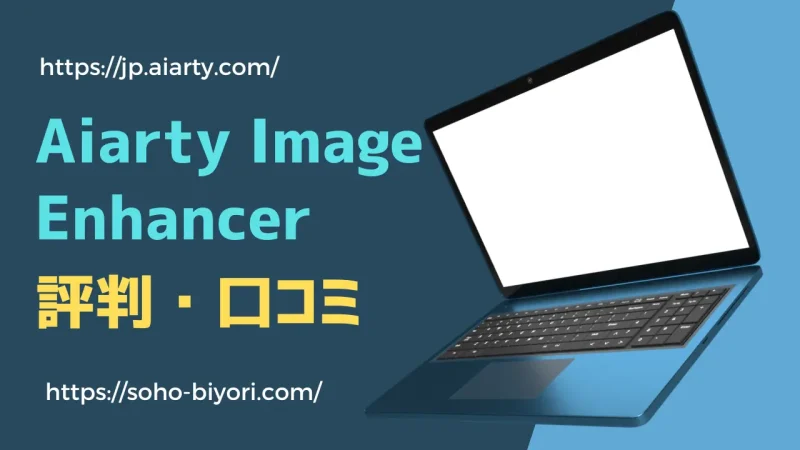Aiarty Image Enhancerはおすすめの高画質化ソフトですか?

このような声にお応えして参考となる記事をご用意しました。
こちらの記事ではAiarty Image Enhancerの評判や口コミについて解説します。
記事の内容を見ていただくだけで安心してAiarty Image Enhancerを使えますよ。
私はパソコン歴25年以上+動画編集歴10年以上。
動画制作にAiarty Image Enhancerを活用しています。
Aiarty Image Enhancerは簡単に画像を高画質化できるので人気が高いです。
でも使い方によってはおすすめできない場合もあるのでぜひ参考にしてくださいね。
画像などを簡単に高画質化できるので初心者でも使いやすいです。

この記事で分かること
- Aiarty Image Enhancerの評判や口コミ
- Aiarty Image Enhancerの使い方
- Aiarty Image Enhancer無料版の制限や有料版との違い など
Aiarty Image Enhancerは評判の良い画像高画質化ソフト

⇧出典:Aiarty
| 会社名 | Chengdu Digiarty Software, Inc. |
| 本社 | 中国 |
| 設立 | 2006年6月22日 |
| 代表者 | Jack Han |
| システム対応 | Windows・Mac両対応 |
| サポート 対応 | メール |
| 公式サイト | Aiarty |
Aiarty Image Enhancerを提供しているAiartyは中国に本社を置く企業です。
- ソフトウエア開発
- システム開発
- コンテンツならびに付帯サービスの企画・開発・販売
などを行っています。
AIを活用したAiarty Image Enhancerは全世界で2億人以上のユーザーが愛用しています。
日本だけでなく海外でも人気です。

AIarty Image Enhancerってのの1年無償ライセンスもらったから使ってみたらこれしゅごい
左:元データ
右:高画質化したやつ pic.twitter.com/Fx1N91iJui— りょっつ🍊 (@ryottsu) May 30, 2024
Aiarty Image Enhancerの評判が良いと言われる理由3選

Aiarty Image Enhancerの評判や口コミが良い理由を以下で詳しく解説します。
以下で順番に詳しく解説します。

①使い方がシンプルかつ簡単だから
Aiarty Image Enhancerは良い評判や口コミが多いソフトです。
なぜなら使い方がシンプルかつ簡単だからです。
- Aiarty Image Enhancerを起動する
- 高画質化したい画像を読む込む
- 読み込んだ画像を高画質化して書き出し
という3ステップで完成。
海外のソフトの中には使い方が難しく途中で嫌になるパターンも多い。
その点、Aiarty Image Enhancerはシンプルな画面で使いやすいので評判が良いです。
②30日間返金保証付きだから
Aiarty Image Enhancerは評判や口コミが良いソフトです。
なぜなら30日間全額返金保証に対応しているからです。
- パソコンとの相性が悪くて使えない
- 動作に異常がある
- 思ったより高画質化の効果が無い
と言った場合に返金対応してもらえるので素晴らしい。
海外ソフトによっては返金対応してもらえないところも多く、簡単には使えない場合も。
その点、Aiarty Image Enhancerは30日間全額返金保証の対象なので初心者の方も安心して利用できます。
高画質化ソフトは比較的少ないのでありがたいシステムです。

③永久ライセンスもアップグレードの対象だから
Aiarty Image Enhancerは良い評判や口コミが多いソフトです。
なぜなら永久ライセンスもアップグレードの対象だからです。
一般的なソフトの場合、永久ライセンスは購入時の機能しか使えない場合が多い。
新しい機能を使いたい場合は追加でお金を払ってアップグレードする必要がある。
その点、Aiarty Image Enhancerは無償で永久アップグレードできるので一度購入すれば追加機能も永久に使えます。
このように、Aiarty Image Enhancerの永久ライセンスはアップグレードも永久なので評判が良いです。
そのため、Aiarty Image Enhancerを購入される9割以上の方が永久ライセンスを利用されます。

Aiarty Image Enhancerの評判に関してのQ&A

Aiarty Image Enhancerの評判や口コミに関してよくある質問と解決法は以下のとおりです。
皆様から特に質問が多い事項を取り上げました。
順番に解説します。

①Aiarty Image Enhancer無料版のダウンロード方法は?
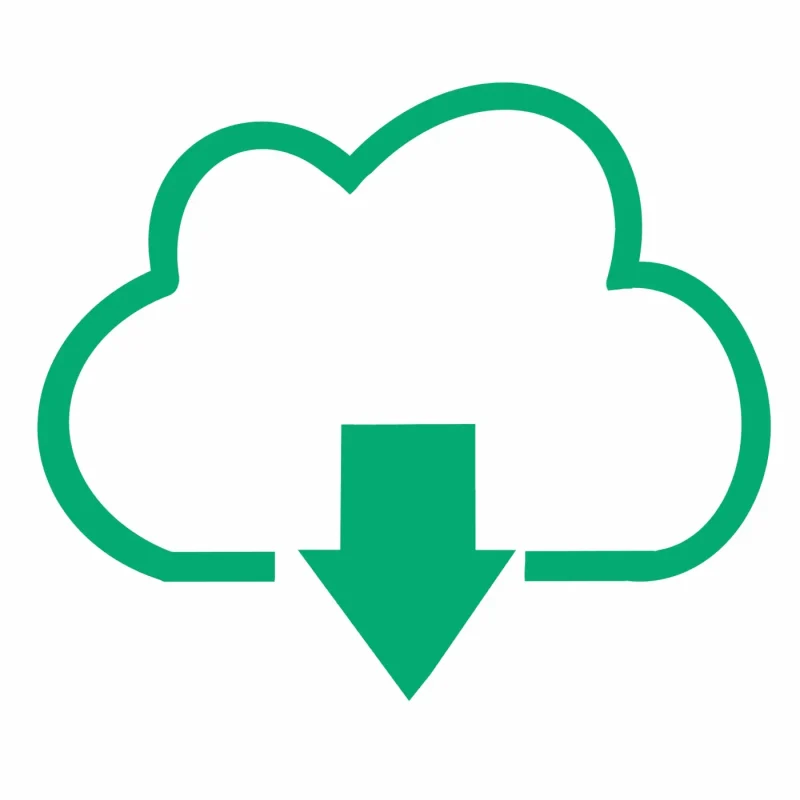
Aiarty Image Enhancer無料版のダウンロード方法を解説します。
公式サイトに移動して「今すぐ無料で始める」を選択しましょう。
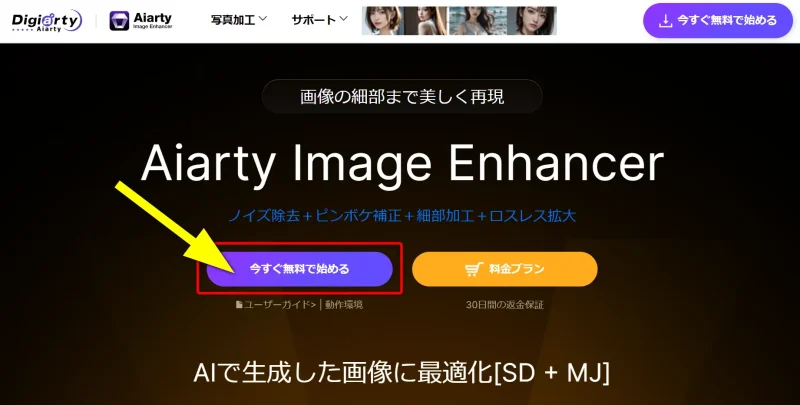
⇧現在使っているパソコン(Windows・Mac)に適したソフトが自動的にダウンロードできる仕組みです。
ダウンロードファイルをPCに保存してクリックするとインストールが始まります。
結構かかる(インストール完了まで10分くらい)ので他の作業をしながらがおすすめです。

②Aiarty Image Enhancerの使い方は?
Aiarty Image Enhancerの使い方は超簡単です。
今回は以下のぼやけた画像がどれくらい高画質化できるかを試してみました。

⇧全体的にぼやけていて橋も見づらいです。
- Aiarty Image Enhancerの使い方①
- Aiarty Image Enhancerを起動したら画像を読み込んで高画質化しましょう。
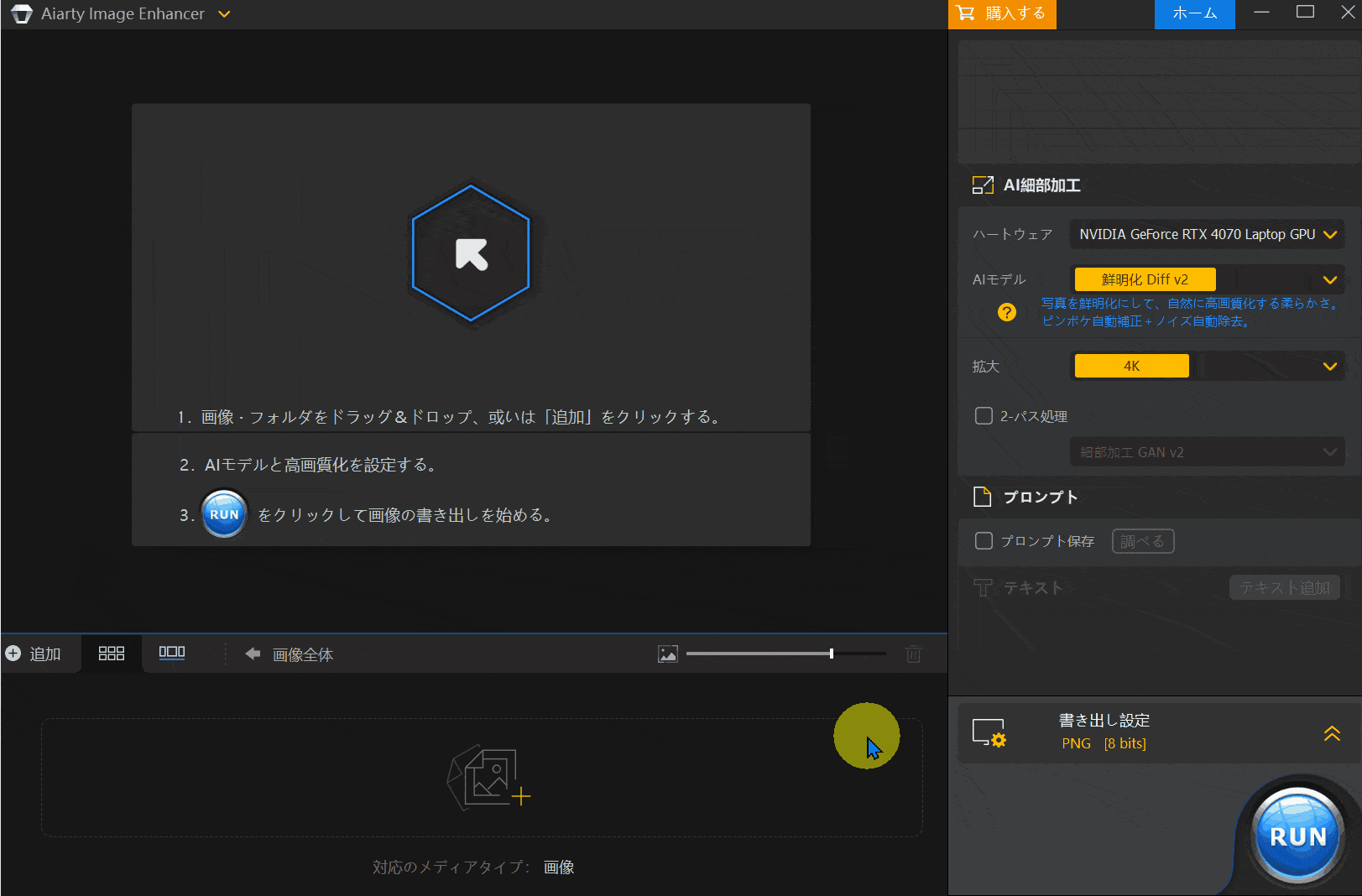
- 画面中央矢印を選択
- 高画質化したいPC内の画像を読み込む
- 自動的に処理が始まるので少し待つ
自動的にAIが処理するので少し待ちましょう。

- Aiarty Image Enhancerの使い方②
- 画質を選択して書き出しします。
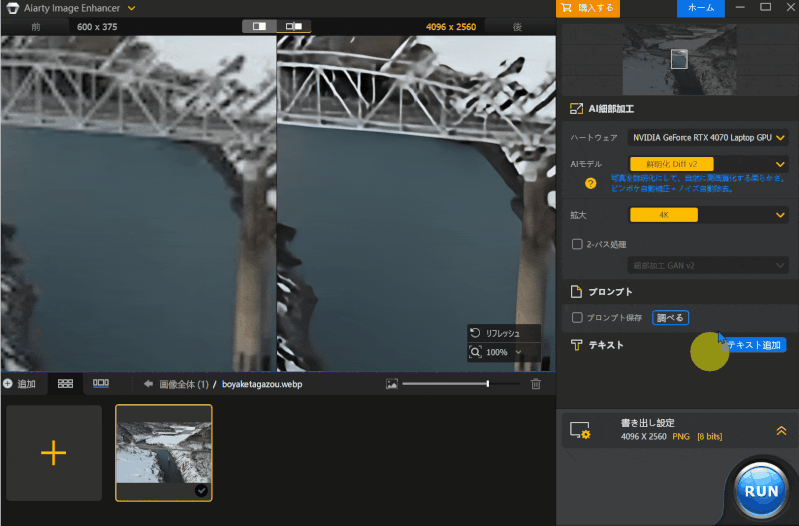
- 書き出ししたい画質を選択(今回は4Kで書き出しします)
- 画面左では高画質化前後の比較ができる
- 「RUN」ボタンをクリック(無料版の場合は続けて「続行」を選択)
パソコン内に高画質化された画像が保存されるので確認しましょう。

- 高画質化前後を比較
- 高画質化前と高画質化後の画質を比較しました。

⇧橋や雪、ダムの水が鮮明化されたのが分かります。
高画質化の効果がはっきり分かります。

③Aiarty Image Enhancer無料版の制限や有料版との違いは?
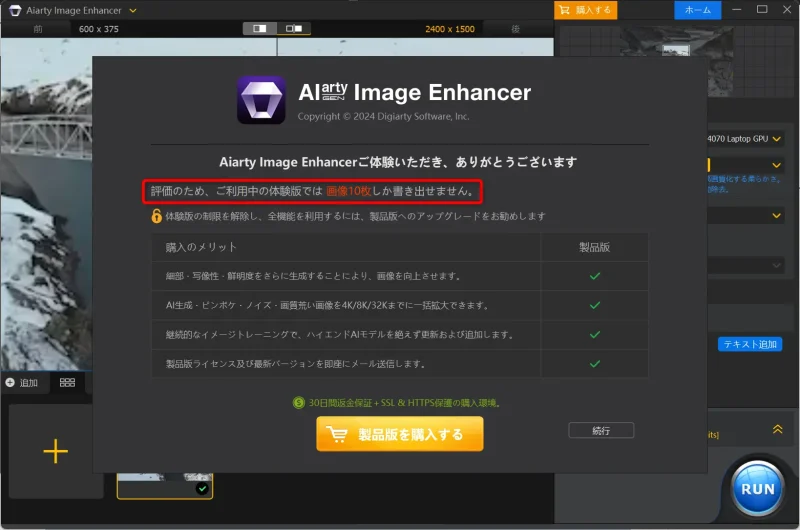
⇧無料版には一部の機能に制限がある。
Aiarty Image Enhancerは無料版でもほとんどの機能が使えますが、一部の機能に制限があります。
有料版との主な違いは、無料体験版だと10枚までしか書き出しができないことです。
また、無料版は8Kまでですが、有料版を購入すると32Kまで高画質化することができます。
無料版は動作確認のためのものなので、本格的に使いたい場合は有料版を購入しましょう。
購入するなら買い切り版がおすすめです。

④Aiarty Image Enhancerの価格や購入方法は?
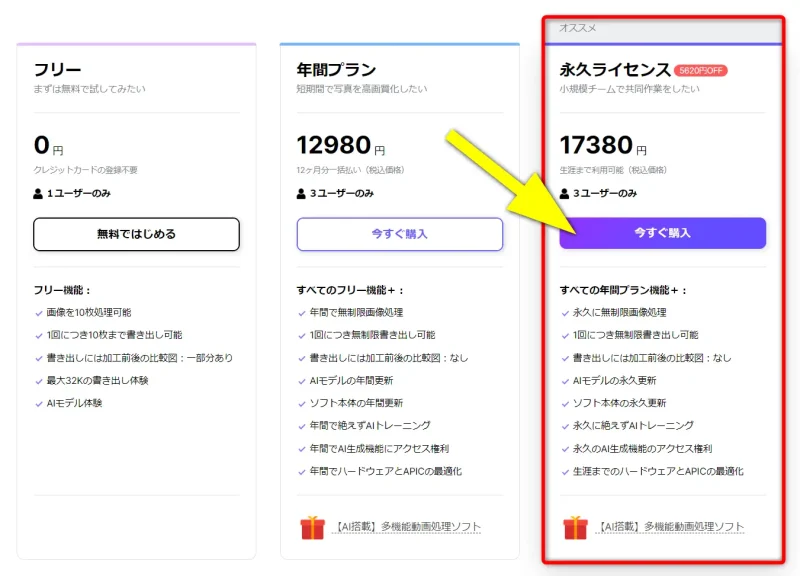
⇧購入するなら基本的に買い切り版(永久ライセンス)がおすすめです。
Aiarty Image Enhancerには以下の3製品があります。
- 無料版
- 年間プラン(12,980円)➡サブスク版
- 永久ライセンス(23,000円)➡買い切り版
セール中だと永久ライセンスが5,620円OFFの17,380円で購入できるのでおすすめです。
9割以上の方が永久ライセンスを購入されます。
絶対1年しか使わないと分かっている方はサブスク版を購入しましょう。

購入後は画面右上の「購入する」ボタンから
- メールアドレス
- ライセンスコード
を入力すると製品版(有料版)に登録ができます。
購入しただけでは無料版のままなので注意しましょう。

⑤Aiarty Image Enhancerの危険性や安全性は?
メーカーが海外というだけで危険性が高いというイメージを持つ方が多いです。
日本人の海外に対する印象が悪いのが原因のようです。
私は普段Aiarty Image Enhancerを含めて以下のソフトなども愛用していますが、中国や香港を始めとした海外のソフトばかりです。
- Wondershareの動画編集ソフト「Filmora」(中国)
- Wondershareの画面録画ソフト「Democreator」(中国)
- Wondershareの動画変換ソフト「UniConverter」(中国)
- WondershareのDVD作成ソフト「DVD Memory」(中国)
- HitPawの動画変換ソフト「HitPaw Video Converter」(中国)
- Digiarty Softwareの動画変換ソフト「VideoProc Converter」(中国)
- CyberLinkの動画編集ソフト「PowerDirector」(台湾)
- Aiseesoftの動画変換ソフト「究極」(香港)
- PearlMountainの動画編集ソフト「FlexClip」(香港)※FlexClipはスマホでは開けません
いずれのソフトも危険性を心配して使わない人もいますが、私の場合、今のところ全く問題ありません。
むしろ快適に使えています。
10年以上使っているソフトもありますが、
- ウィルスに感染した
- 不正請求があった
- 個人情報が流出した
などのトラブルは一度もありませんでした。
物事に100%はありませんが、通常の使い方なら基本的には危険性は低いと言えます。
ソフトウェアを使う以上、リスクはつきものであることも認識したうえで使いましょう。

Aiarty Image Enhancerは評判の良い画像高画質化ソフト

Aiarty Image Enhancerの評判や口コミについて解説しました。
再度確認です。
- Aiarty Image Enhancerは評判の良いソフト
- Aiarty Image Enhancerは無料版でもほとんどの機能が使える
- Aiarty Image Enhancerを購入するなら基本的に永久ライセンスがおすすめ
早速Aiarty Image Enhancerの無料版をダウンロードして使ってみよう。
⇩以下の記事も人気です。
\よかったらシェアしてね/